如何在Chrome浏览器中提升浏览器的启动速度
来源:chrome官网2025-04-12
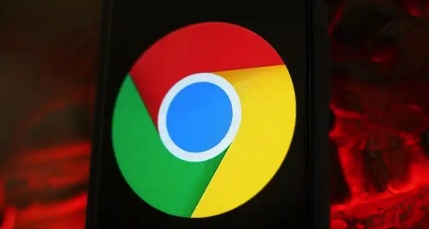
一、管理开机启动项
很多软件在安装后会自动设置为开机启动,这会占用系统资源,导致 Chrome 浏览器启动变慢。我们可以关闭不必要的开机启动项来优化。
1. 打开任务管理器:按下“Ctrl + Shift + Esc”组合键,打开任务管理器。
2. 查看开机启动项:在任务管理器中点击“启动”选项卡,这里会显示所有开机自动运行的程序。
3. 禁用不必要程序:对于那些不需要开机自启的软件,比如音乐播放器、下载工具等,右键点击该程序,选择“禁用”,这样可以减少系统在启动时的负担,为 Chrome 浏览器腾出更多资源,从而提升其启动速度。
二、清理浏览器缓存和历史记录
浏览器缓存和历史记录虽然能帮助快速加载经常访问的网页,但随着时间积累,过多的缓存数据会导致浏览器启动缓慢。
1. 打开Chrome浏览器设置:点击浏览器右上角的菜单按钮(三个垂直点),选择“设置”。
2. 清理浏览数据:在设置页面中找到“隐私和安全”部分,点击“清除浏览数据”。在弹出的窗口中,选择要清理的内容,包括浏览历史记录、下载记录、缓存的图片和文件等,时间范围可以选择“全部时间”,然后点击“清除数据”按钮。定期清理这些数据可以有效提升浏览器的启动速度。
三、检查并更新浏览器扩展程序
过多的浏览器扩展程序或者老旧版本的扩展程序可能会影响 Chrome 浏览器的启动速度。我们需要对其进行检查和更新。
1. 查看扩展程序:在Chrome浏览器地址栏中输入“chrome://extensions/”,回车后进入扩展程序页面,这里会显示所有已安装的扩展程序。
2. 禁用或删除不必要的扩展程序:对于那些不常用或者可有可无的扩展程序,比如一些简单的天气插件、翻译插件等,如果觉得暂时不需要,可以点击其旁边的“禁用”按钮。如果确定以后都不需要,可以直接点击“移除”按钮将其从浏览器中删除。同时,对于保留的扩展程序,若有可用更新,要及时更新,以确保其与浏览器的兼容性和性能优化。
四、调整浏览器设置
合理的浏览器设置也能帮助提升启动速度。
1. 设置主页:点击浏览器右上角的菜单按钮,选择“设置”,在“外观”部分的“显示主页按钮”选项中,选择“开启”,然后点击“更改”按钮设置一个简洁的主页,避免复杂的网址作为主页,这样可以加快浏览器启动后的加载速度。
2. 取消自动播放设置:在“高级”设置中找到“隐私和安全”部分,点击“网站设置”,找到“自动播放”选项。将“自动播放设置”调整为“禁止”,这样可以避免一些网页在启动时就自动播放视频或音频,占用大量系统资源,从而提高浏览器的启动速度。
综上所述,通过管理开机启动项、清理浏览器缓存和历史记录、检查并更新浏览器扩展程序以及调整浏览器设置这些方法,我们可以有效地提升 Chrome 浏览器的启动速度,让浏览器更加高效地运行,为我们提供更好的上网体验。希望这些方法能对您有所帮助。
减少Chrome浏览器中动态请求的加载延迟,提升响应速度,增强页面交互性。优化请求顺序并提高请求处理效率,避免动态资源加载时的卡顿。
2025-03-29
利用Chrome扩展程序,如任务管理、广告屏蔽和笔记工具,可以提高工作效率。通过合理配置插件,用户可以定制自己的浏览器体验,优化日常工作流程。
2025-03-29
在安卓端启用Google浏览器的插件功能,您可以通过安装适配扩展来增强浏览体验和提升网页功能。
2025-04-15
学习在Chrome浏览器中设置页面同步功能的方法,实现跨设备同步浏览,适合多设备用户。
2025-04-09
Chrome浏览器通过优化服务工作线程,提升PWA(渐进式网页应用)的离线功能和性能,增强用户体验。
2025-04-13
Google浏览器插件的离线安装流程介绍,帮助用户在网络不稳定时顺利安装插件,确保插件功能正常运行。
2025-04-17
优化音频文件的加载顺序、使用流式加载和延迟加载技术,有助于加速音频内容在谷歌浏览器中的加载速度,减少加载延迟,提升音频播放的流畅度。
2025-03-30
通过谷歌浏览器减少页面的资源请求冲突,优化资源加载顺序,提升页面加载效率。
2025-04-01
通过Chrome浏览器提高页面渲染的速度,优化页面性能。掌握实用方法,减少渲染时间,提升页面流畅度。
2025-04-11
提供Chrome浏览器生物降解缓存技术的环保解决方案,减少浏览器缓存对环境的影响,打造更绿色、更环保的浏览体验。
2025-04-11
教程 指南 问答 专题
在PC或Mac上加速Google Chrome的10种方法
2022-06-13
安卓手机如何安装谷歌浏览器
2024-07-24
如何在Ubuntu 22.04 Jammy Jellyfish上安装Google Chrome?
2022-05-31
在Ubuntu上安装Chrome的最佳方式
2022-05-31
如何在Ubuntu 19.10 Eoan Ermine Linux上安装Google Chrome?
2022-05-31
电脑上安装不了谷歌浏览器怎么回事
2023-03-30
chrome浏览器下载文件没反应怎么办
2022-09-10
如何处理 Chrome 中“可能很危险”的下载提示?
2022-05-31
如何在 Android TV 上安装谷歌浏览器?
2022-05-31
如何在Kali Linux上安装Google Chrome浏览器?
2022-05-31

